Commencer
Le raccourci eWeLink-Appareil peut vous aider à contrôler rapidement vos lumières, cafetière, ventilateur, etc. Il suffit de faire glisser l'écran pour vérifier leur état.
- Téléchargez et installez l'application eWeLink et inscrivez-vous pour un compte eWeLink

Étapes
Avec les préparatifs ci-dessus, laissez-moi maintenant vous présenter comment ajouter « eWeLink-Raccourci d'appareil » aux « Widgets iPhone ».
Suivez les étapes ci-dessous.
(1) D'abord, ouvrez l'application eWeLink, cliquez « Profil » – « Widgets » pour entrer dans une nouvelle page, puis cliquez sur l'icône « Ajouter » pour ajouter de nouveaux widgets, les appareils qui prennent en charge les raccourcis seront affichés, vous pouvez en ajouter un ou plusieurs que vous souhaitez contrôler dans les widgets iPhone. Après avoir sélectionné le raccourci de contrôle de l'appareil, cliquez ensuite « Enregistrer ».

(2) Ensuite, revenez à la page d'accueil de votre téléphone, faites glisser vers la droite sur l'écran, les widgets apparaîtront, cliquez « Modifier », puis cliquez « Personnaliser » pour ajouter et organiser vos widgets. Trouvez le « eWeLink-Raccourcis d'appareil », cliquez sur l'icône « + » , enfin cliquez « Terminé » en haut à droite.

De cette façon, toutes les étapes ont été complétées, vous pouvez contrôler l'appareil que vous avez ajouté sans ouvrir l'APP, et vérifier l'état de votre appareil rapidement et facilement.
Voir l'image ci-dessous👇



















































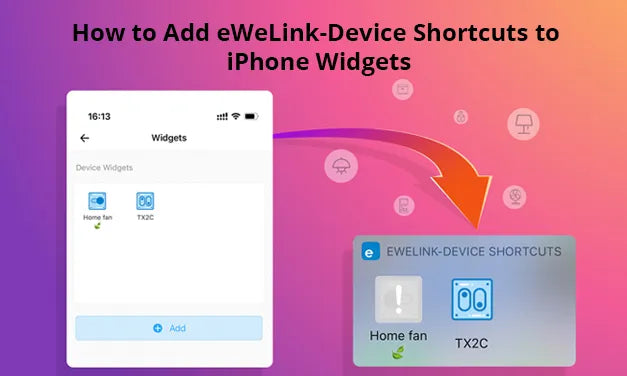

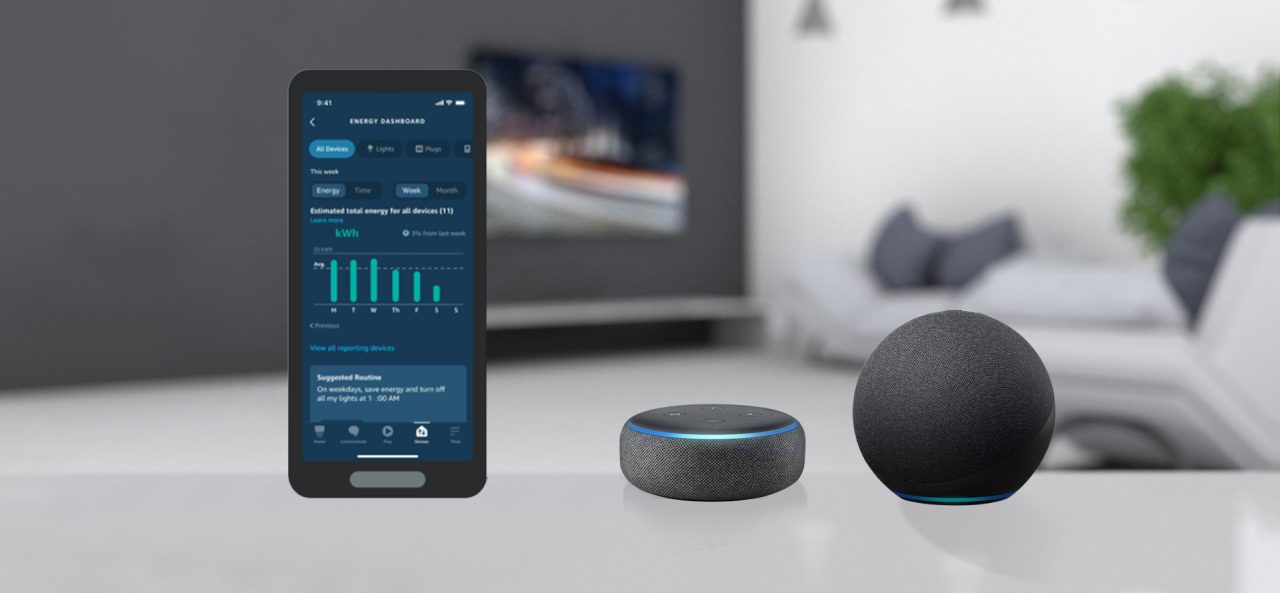

Laisser un commentaire
Tous les commentaires sont modérés avant d'être publiés.
Ce site est protégé par hCaptcha, et la Politique de confidentialité et les Conditions de service de hCaptcha s’appliquent.